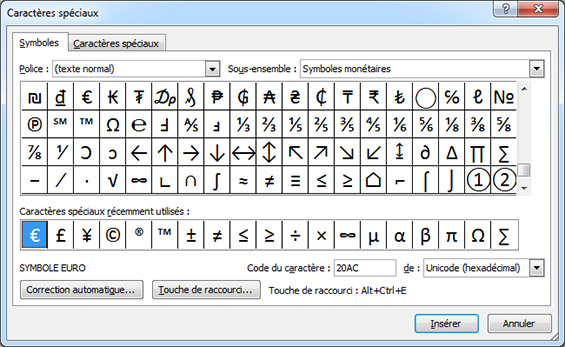Insérer des caractères qui ne sont pas représentés sur votre clavier, tels que les symboles de copyright et de marques déposées, les marques de paragraphe et les caractères Unicode, peut être difficile si vous ne savez pas où chercher.
Parfois, pour ajouter un caractère spécial à votre document Microsoft Word, comme le symbole Euro (€), vous pouvez parcourir une longue liste de symboles dans le menu ou simplement utiliser un raccourci clavier.
Lire la suite: Comment insérer le symbole Diamètre Ø dans Word ?
Utiliser le menu pour insérer le Symbole Euro dans un document Word
Pour afficher la boîte de dialogue caractères spéciaux cliquez sur l’onglet Insertion du ruban et cliquez sur Symbole ->Autres Symboles. Word affiche la boîte de dialogue Symboles / Caractères spéciaux :
Le symbole Euro se trouve normalement en bas à gauche cliquez dessus et cliquez sur le bouton Insérer
Raccourci clavier pour insérer le symbole Euro
Ce raccourci clavier devrait fonctionner avec toutes les versions récentes de Microsoft Word, ce qui peut vous faire économiser du temps lors de l’insertion de symboles tels que le symbole Euro (€) dans vos documents.
Le raccourci est le suivant : Alt + Ctrl + E.
Liste de raccourcis clavier Symboles utiles
£ -> Maj + $
© -> Alt + 0169
¥ -> Alt + 0165
® -> Alt + 0174
± -> Alt + 0177
÷ -> Alt + 0247
€ -> Alt + Ctrl + E